Cherry Studio AI助手工具使用UIUIAPI教程
Cherry Studio 是一个支持多平台的 AI 客户端,支持 Windows、macOS、Linux 平台,未来也会支持移动端。数据本地储存,无需担心隐私泄露,您的所有使用数据都储存在本地,不会上传到任何第三方服务器,并且支持本地部署的模型调用。Cherry Studio 目前已上线知识库功能,支持多种格式文件的导入和网页导入等来组件您的个性化知识库。
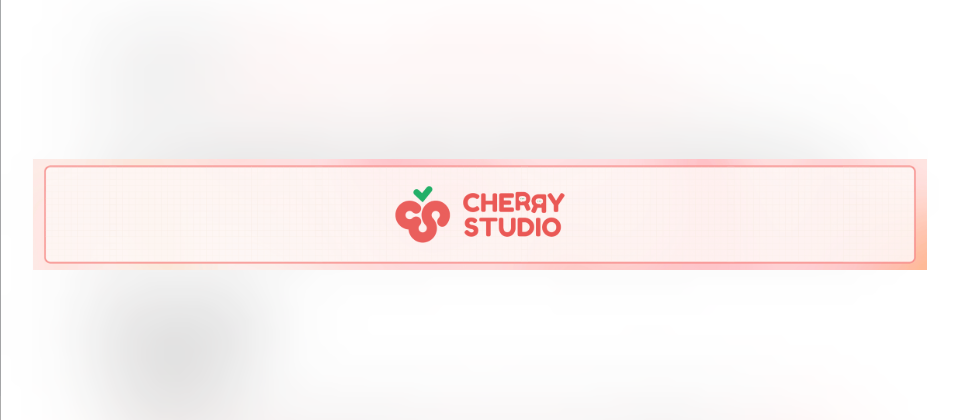
一、Cherry Studio AI助手工具对接UIUIAPI聚合平台首先要在uiuiapi.com获取API KEY。
1、APIKEY获取: 前往(uiuiapi.com)获取秘钥
2、快速上手: 快速使用,点击令牌后面的”聊天”,即可一键导入使用。
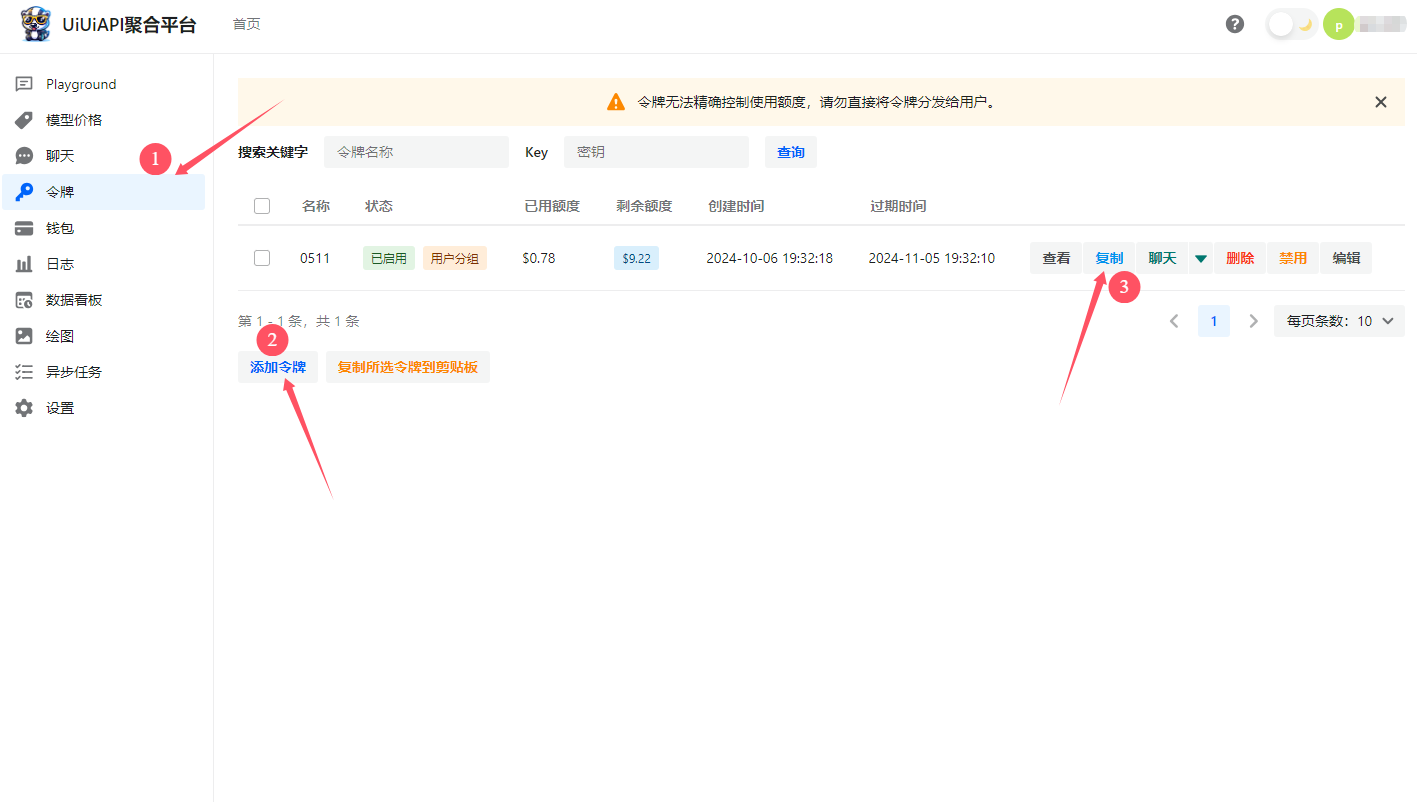
二 、Cherry Studio AI助手工具设置
温馨提示: 模型服务商选择OpenAI即可,uiuiapi聚合平台📝 完全兼容OpenAI、Claude接口协议,支持无缝对接超过200+AI模型!
- Cherry Studio 软件下载:
https://github.com/CherryHQ/cherry-studio/releases - 选择适合你设备的安装包下载
选择内置的 New API进行配置
Cherry Studio 软件下载完成点左下角设置
接口API Key设置(必填):点开设置**→选{模型服务},选{New API}进行配置,**接口地址输入(
https://sg.uiuiapi.com)→API key输入(在api后台令牌处生成获取)设置完成即可使用所有模型。
- 模型选择(必填):设置好
API秘钥,API地址在页面的模型,管理添加你所需要的模型。
使用教程方法二:自定义服务商
点开设置→在模型服务列表有添加的按钮点进去添加自定义服务商。
- 接口API Key设置(必填):点开设置**→选{模型服务},选{UIUI API}进行配置,**接口地址输入(
https://sg.uiuiapi.com)→API key输入(在api后台令牌处生成获取)设置完成即可使用所有模型。
- 模型选择(必填):设置好
API秘钥,API地址在页面的模型,管理添加你所需要的模型。
三、AI对话页面模型选择
- 以上设置填好了点左上角“**
助手创建你的对话**”
- 创建对话框,选择你要使用的AI模型即可对话
声明:本文内容及配图来自互利网收集整理撰写或者入驻合作网站授权转载。文章及其配图仅供学习之用,如有内容图片侵权或者其他问题,请联系本站侵删。
-- 展开阅读全文 --


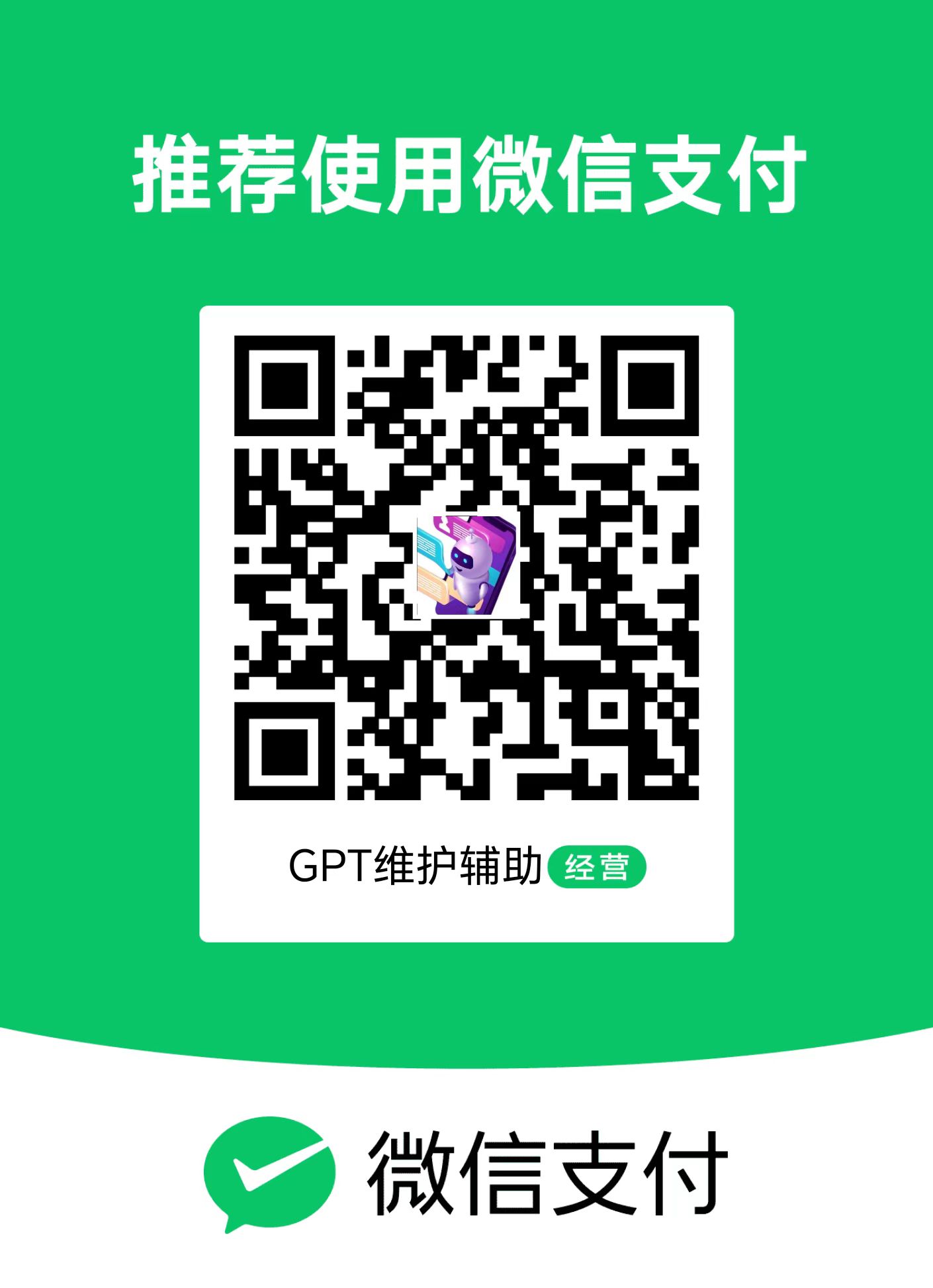


暂无评论,1241人围观